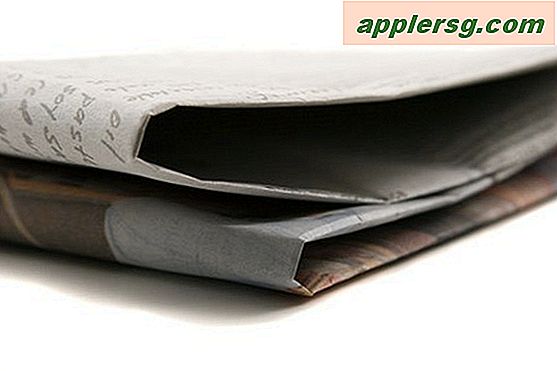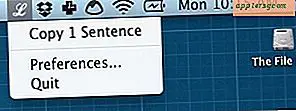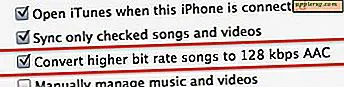Hur konverterar jag en MP4 PAL till en NTSC?
Det finns videostandarder som överensstämmer med ett lands tv-sändningar och sändningar. Europeiska unionen väljer att använda PAL, som går med 25 bilder per sekund och har en DVD-upplösning på 720 x 576 pixlar. Unites States använder NTSC, som har en snabbare bildfrekvens på 29,97 fps men en lägre upplösning på 720 x 480 pixlar. Det är svårt att spekulera i vilka som uppnår bättre kvalitet. För att spela PAL-video på en NTSC-enhet måste videon konverteras så att den matchar NTSC-bildhastigheten och upplösningen med ett videoredigerings- eller konverteringsprogram som Adobe Media Encoder, Adobe After Effects eller VirtualDub.
Adobe Media Encoder
Steg 1
Öppna Adobe Media Encoder och klicka sedan på knappen "Lägg till".
Steg 2
Navigera till PAL MP4-videofilen, välj den och klicka sedan på knappen "Öppna".
Steg 3
Välj "H.264" i rullgardinsmenyn "Format" och välj sedan "NTSC DV High Quality" från "Preset" -menyn. H.264 är en kompressor som används för att skapa en MP4-videofil.
Spara filen på en lätt att hitta plats och klicka sedan på knappen "Startkö".
Adobe After Effects
Steg 1
Öppna PAL MP4-filen i After Effects genom att välja "Öppna" från "Arkiv" -menyn.
Steg 2
Högerklicka i fönstret "Projekt" och välj "Ny komposition". Gör upplösningen NTSC kompatibel. För DVD skulle detta vara 720 x 480 pixlar.
Steg 3
Dra Pal MP4-filen till fönstret "Förhandsgranska". Högerklicka och välj "Transform: Fit to Comp Width" eller "Transform: Fit to Comp Height."
Steg 4
Dra kompositionen ner till "Render Kön" och välj "Anpassad" i rullgardinsmenyn "Render Settings".
Steg 5
Välj "Aktivera fältåtergivning" under avsnittet "Tidssampling" genom att välja "Övre fält först" eller "Nedre fält först." DV-bilder är "Lower Field First". Så om du skjuter på en DV-videokamera, aktivera det.
Steg 6
Ange 23.976 eller 29.97 under "Bildhastighet" för att konvertera PAL MP4 till NTSC.
Klicka på "OK" -knappen och spara sedan videofilen genom att klicka på "Render" -knappen.
VirtualDub
Steg 1
Öppna VirtualDub. Välj "Öppna videofil" på "Arkiv" -menyn.
Steg 2
Välj "Filter" från "Video" -menyn och klicka sedan på "Lägg till" -knappen.
Steg 3
Rulla ned till "Ändra storlek" och klicka sedan på "OK". Ändra alternativet "Absolut (pixlar)" till "720x480." Klicka på "OK" i fönstret "Ändra storlek" och sedan "Fönster".
Steg 4
Välj "Bildfrekvens" från "Video" -menyn. Klicka på "Ändra bildhastighet till (FPS)" under "Källhastighetsjustering" och ange 23.976. Klicka på knappen "OK".
Välj "Spara som AVI" från "Arkiv" -menyn.